Como alterar, mover e excluir corretamente as categorias do WordPress
Publicados: 2023-01-17Deseja alterar, mover ou excluir categorias do WordPress?
As categorias ajudam a organizar seu conteúdo e facilitam a localização de postagens interessantes pelos visitantes. No entanto, à medida que seu site cresce e você aprende mais sobre seu público, pode ser necessário alterar suas categorias.
Neste artigo, mostraremos como você pode alterar, mover e excluir facilmente as categorias em seu site WordPress.
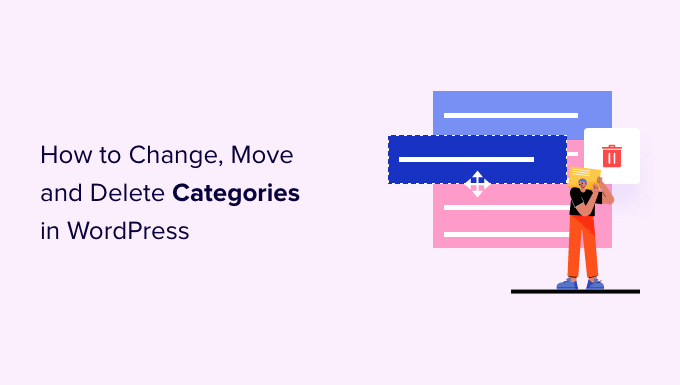
Por que alterar, mover ou excluir categorias do WordPress ?
As categorias ajudam a classificar as postagens do seu blog e tornam mais fácil para os usuários encontrarem o que procuram. Isso irá mantê-los em seu site por mais tempo e incentivá-los a converter.
No entanto, pode ser difícil planejar todas as suas categorias com antecedência. Isso é especialmente verdadeiro se você está apenas começando com o WordPress ou não tem certeza de qual direção seguir seu novo blog, loja online ou site de pequena empresa.
Você também pode experimentar diferentes categorias e conteúdos e, em seguida, analisar o que funciona melhor instalando o Google Analytics no WordPress. Você pode usar esse insight para ajustar suas categorias.
Com isso dito, em algum momento, você pode precisar alterar suas categorias do WordPress. Isso pode envolver renomear uma categoria para incluir as palavras-chave que obtiveram mais cliques durante o teste A/B ou corrigir um erro de ortografia.
Você pode até mesmo organizar suas categorias e subcategorias em novos relacionamentos pai-filho para ajudar os visitantes a descobrir novos conteúdos.
Se você não fizer essas alterações com cuidado, isso poderá prejudicar a experiência do visitante, prejudicar seu SEO e dificultar a navegação dos visitantes em seu site.
Com isso dito, vamos ver como você pode alterar, mover e excluir categorias do WordPress corretamente. Basta usar os links rápidos abaixo para ir direto para a alteração que deseja fazer.
- Como renomear ou editar uma categoria do WordPress
- Como mover corretamente uma categoria do WordPress (sem causar links quebrados)
- Como excluir corretamente uma categoria do WordPress
- Como alterar a categoria padrão sem categoria
- Como adicionar uma subcategoria no WordPress
- Como converter facilmente categorias em tags
Como renomear ou editar uma categoria do WordPress
Para começar, você pode alterar o nome de uma categoria, atribuí-la a uma categoria pai diferente ou exibir uma descrição de categoria para ajudar outros autores a entender como usar essa categoria.
Para fazer qualquer uma dessas alterações, vá até Postagens » Categorias .
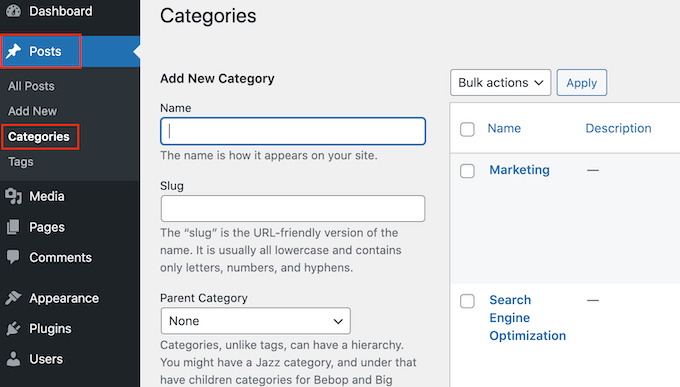
Aqui, encontre a categoria que deseja alterar e passe o mouse sobre ela.
Quando o link 'Editar' aparecer, clique nele.
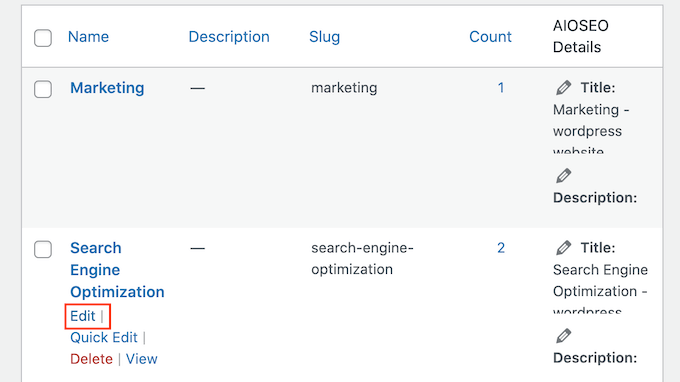
Isso o levará a uma tela onde você pode renomear a categoria, adicionar um pai ou subcategoria ou escrever uma descrição de categoria. Por exemplo, se você usou uma ferramenta de pesquisa de palavras-chave para encontrar novas palavras-chave ou frases, talvez queira alterar o nome da categoria para incluir essas palavras.
Para renomear uma categoria, basta digitar o novo título no campo 'Nome'.
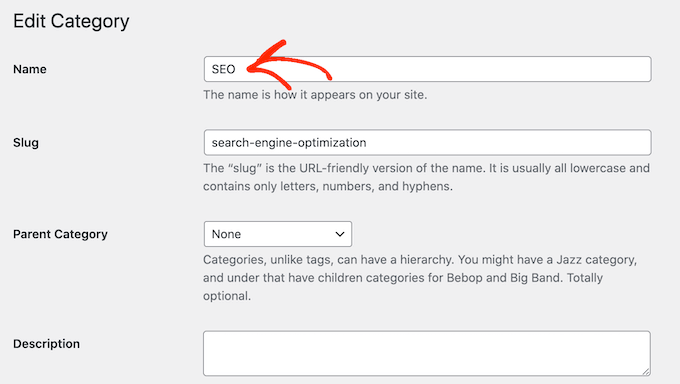
Quando estiver satisfeito com as alterações feitas, não se esqueça de clicar em 'Atualizar' para salvar suas configurações.
Depois disso, o WordPress atualizará automaticamente todas as postagens dessa categoria.
Como mover corretamente uma categoria do WordPress (sem causar links quebrados)
Cada categoria tem uma página de arquivo no WordPress, como você pode ver na imagem a seguir. Essas páginas ajudam os visitantes a encontrar conteúdo relacionado, o que pode aumentar suas visualizações de página e reduzir a taxa de rejeição no WordPress.
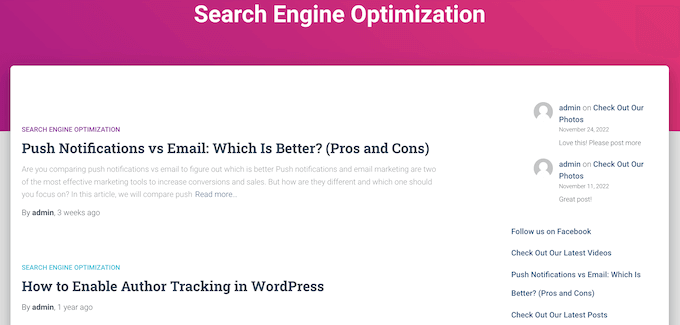
Às vezes, você pode querer alterar a localização dessa página de arquivo. Por exemplo, se você renomeou uma categoria, também pode alterar o URL do arquivo para evitar confundir os visitantes.
No entanto, alterar o slug significa que qualquer pessoa que tentar visitar o URL original receberá um erro 404.
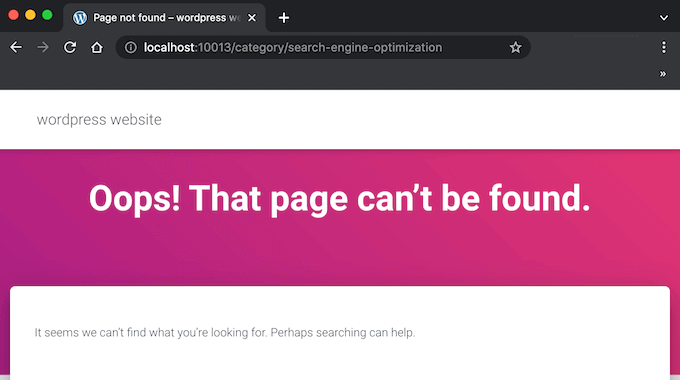
Essa é uma experiência ruim para o usuário e pode afetar o SEO do WordPress. Felizmente, você pode corrigir esse problema facilmente criando um redirecionamento.
Com isso em mente, vá em frente e mude o slug acessando Posts » Categorias . Em seguida, encontre a categoria que deseja editar e passe o mouse sobre ela.
Quando o botão 'Editar' aparecer, clique nele.
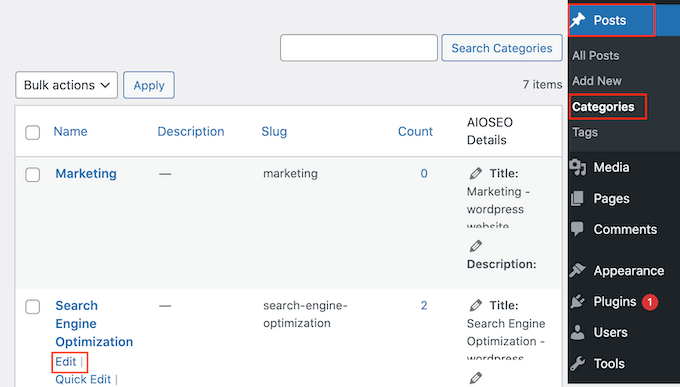
No campo 'URL', você verá o slug atual da página de arquivo desta categoria.
Basta digitar o novo URL que você deseja usar. Esteja ciente de que você só pode usar letras minúsculas, números e hífens no URL.
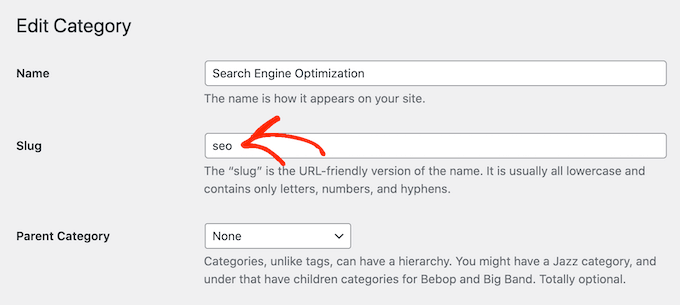
Quando estiver satisfeito com a aparência do slug, role até a parte inferior da tela e clique em 'Atualizar' para armazenar suas alterações.
Agora, você verá a página de arquivo se visitar o novo URL, mas receberá um erro se digitar o link original.
A maneira mais fácil de redirecionar do URL antigo para o novo link é usando AIOSEO.
AIOSEO é o melhor plug-in de SEO para WordPress e pode ajudá-lo a obter mais visitantes de mecanismos de pesquisa como o Google. Ele ainda possui um assistente de configuração que o ajudará a escolher as melhores configurações de SEO para o seu site e melhorar sua classificação, mesmo que você seja completamente novo na otimização de mecanismos de pesquisa.
Para este guia, usaremos a versão AIOSEO Pro porque possui o Redirection Manager que você precisará para configurar um redirecionamento. No entanto, também existe uma versão gratuita do AIOSEO que você pode usar para otimizar seu site, independentemente do seu orçamento.
Primeiro, você precisará instalar e ativar o plugin. Se precisar de ajuda, consulte nosso guia sobre como instalar um plug-in do WordPress.
Após a ativação, o AIOSEO iniciará automaticamente o assistente de configuração. Você pode simplesmente clicar em 'Vamos começar' e seguir as instruções na tela para melhorar a classificação do seu site nos mecanismos de pesquisa.
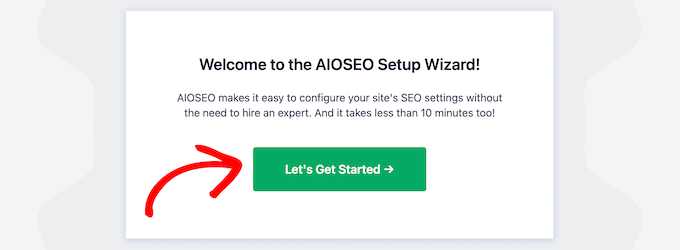
Para saber mais, consulte nosso guia passo a passo sobre como configurar corretamente o All in One SEO for WordPress.
Como queremos usar os recursos premium do plug-in, você precisará inserir uma chave de licença quando solicitado. Você pode encontrar essas informações em sua conta no site da AIOSEO.
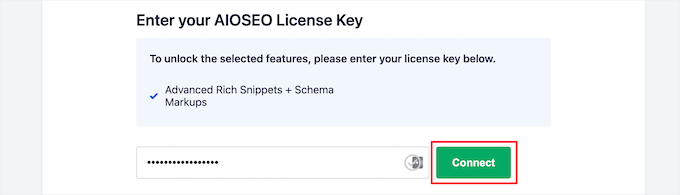
Depois de inserir a chave de licença, clique no botão 'Concluir configuração' para salvar suas configurações e fechar o assistente de configuração.
Com isso resolvido, vá para All in One SEO »Redirects no painel do WordPress. Você pode então ir em frente e clicar em Ativar redirecionamentos.
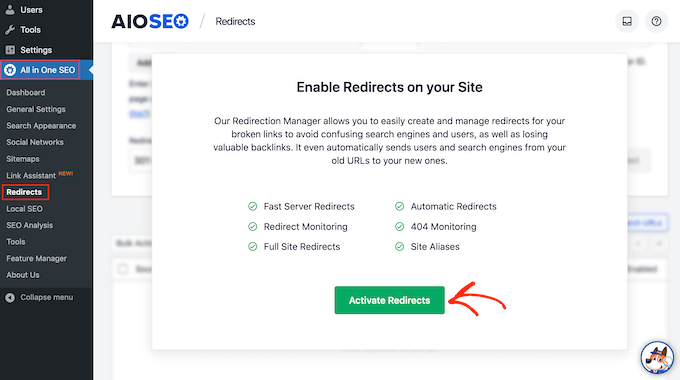
Agora que você ativou o Gerenciador de redirecionamento, pode começar digitando o URL de origem. Este é o endereço da web original do arquivo de categoria e geralmente começa com /categoria/ seguido pelo nome da categoria original.
Aqui, estamos redirecionando qualquer um que tente visitar /category/search-engine-optimization.
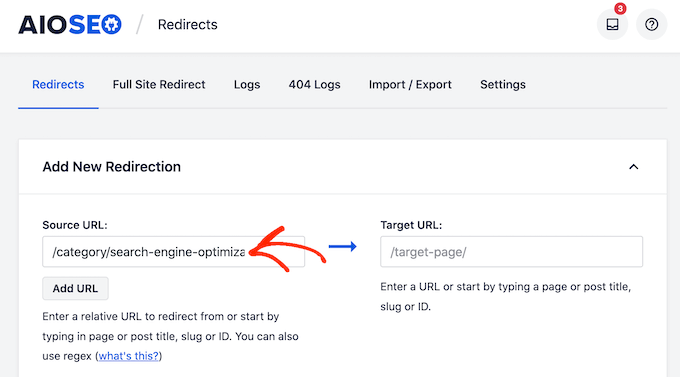
Depois de digitar o URL de origem, certifique-se de clicar no pequeno ícone de engrenagem para ver algumas configurações extras que você pode configurar.

Você precisará marcar a caixa ao lado de 'Regex'.
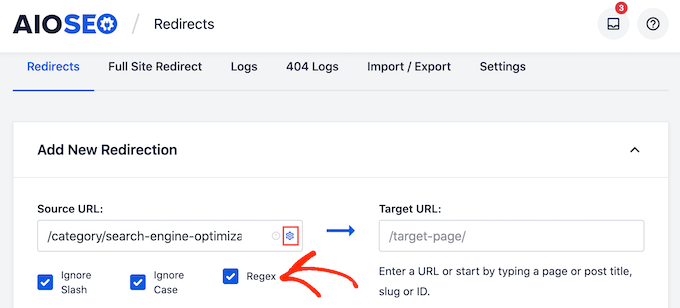
Agora, é hora de ir para o URL de destino, que é nossa nova página de arquivo de categoria.
Na imagem a seguir, os visitantes serão redirecionados para /category/seo.
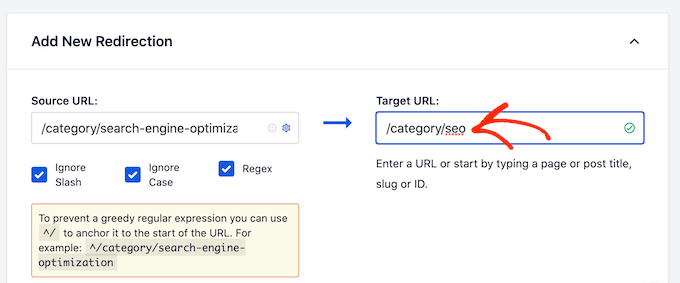
Sua próxima tarefa é escolher o tipo de redirecionamento que o AIOSEO deve usar. Existem vários tipos de redirecionamentos identificados com números como 301, 302 e 307.
Se você estiver movendo permanentemente o arquivo para um novo local, convém usar um redirecionamento 301, pois isso informa aos mecanismos de pesquisa que a página sempre estará nesse novo local. Dessa forma, todo o tráfego e backlinks do arquivo antigo são transferidos para a nova página.
Basta abrir o menu suspenso 'Tipo de redirecionamento' e escolher '301 movido permanentemente'.
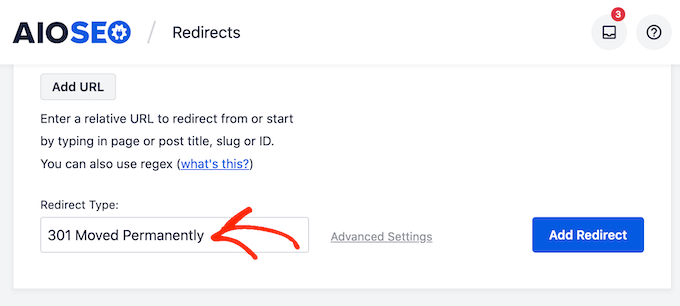
Se você estiver movendo apenas temporariamente a página de arquivo da categoria para um novo URL, escolha 'Redirecionamento temporário 307'.
Depois de fazer isso, vá em frente e clique no botão 'Adicionar redirecionamento'.
Agora, se você tentar visitar a página de arquivo da categoria original, o AIOSEO irá redirecioná-lo automaticamente para o novo URL de destino.
Como excluir corretamente uma categoria do WordPress
Às vezes, você pode não precisar mais de uma categoria específica. Por exemplo, você pode ter criado acidentalmente duas categorias muito semelhantes ou alterado a direção do seu blog WordPress para não cobrir mais o mesmo conteúdo.
Antes de excluir uma categoria, é importante pensar em como isso afetará seu site WordPress. Em primeiro lugar, o WordPress removerá a categoria excluída de todas as suas postagens. Todas as postagens que não tiverem mais uma categoria serão marcadas como 'sem categoria'.
Muito conteúdo não categorizado tornará mais difícil para os visitantes explorarem seu site. Com isso dito, você pode examinar todas as postagens da categoria que planeja excluir, para garantir que elas tenham pelo menos uma categoria alternativa.
Você também pode configurar um redirecionamento para a página de arquivo dessa categoria seguindo o mesmo processo descrito acima. Isso pode ajudá-lo a corrigir quaisquer links quebrados antes que prejudiquem suas classificações nos mecanismos de pesquisa ou a experiência do visitante.
Quando estiver pronto para deletar a categoria, basta ir em Posts » Categorias . Você pode então passar o mouse sobre a categoria e clicar no link 'Excluir' quando ele aparecer.
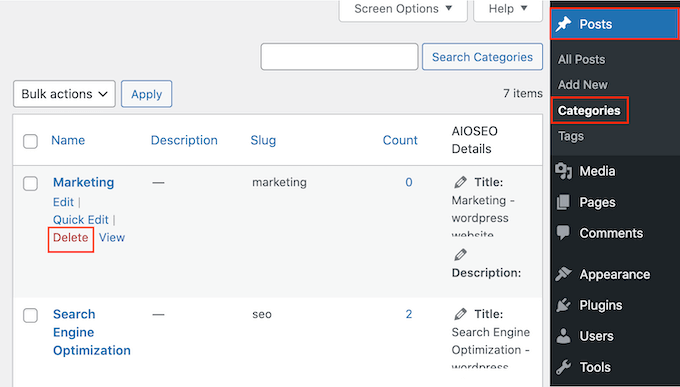
Como alterar a categoria padrão sem categoria
Se você não atribuir uma categoria a uma postagem, o WordPress atribuirá uma automaticamente. Por padrão, isso é 'sem categoria', mas você pode querer mudar isso para uma categoria alternativa.
Outra opção é continuar usando a categoria 'sem categoria', mas dar a ela um nome mais descritivo e útil.
Essa alteração é particularmente importante se você tiver um blog WordPress multiautor ou aceitar contribuições de convidados, pois essas pessoas podem se esquecer de adicionar uma categoria às suas postagens.
Alterar a categoria padrão também pode melhorar o SEO do WordPress, garantindo que cada postagem tenha uma categoria descritiva.
Vamos começar renomeando a categoria não categorizada indo para Posts » Categorias .
Aqui, encontre 'Sem categoria' e passe o mouse sobre ele. Quando o link 'Editar' aparecer, clique nele.
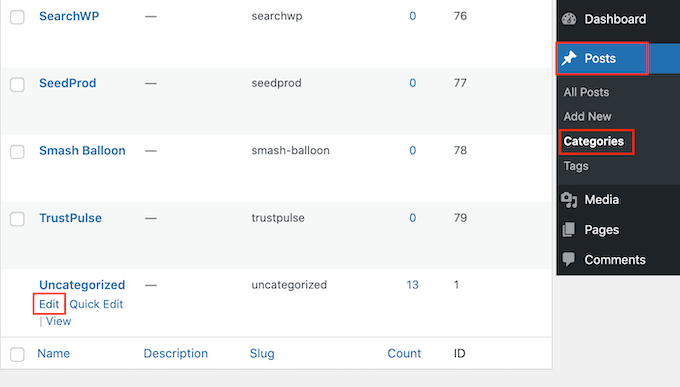
Agora você pode digitar um novo título no campo 'Nome'.
Depois disso, role até a parte inferior da tela e clique em 'Salvar'.
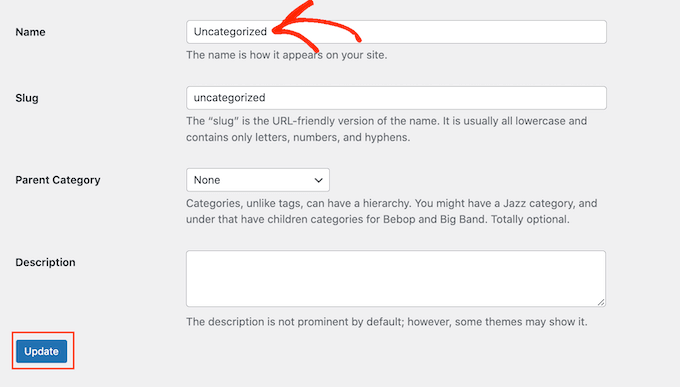
Outra opção é alterar a categoria padrão. Isso pode ser útil se você já criou uma categoria geral e agora deseja usá-la como padrão.
Para fazer essa alteração, vá para Configurações »Escrita no painel do WordPress. Você pode então abrir o menu suspenso 'Categoria de postagem padrão' e escolher qualquer categoria da lista.
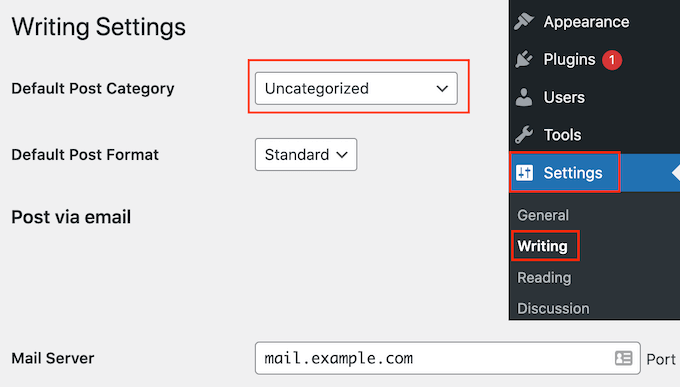
Depois disso, não se esqueça de clicar em 'Salvar alterações' para salvar suas configurações.
Como adicionar uma subcategoria no WordPress
O WordPress permite adicionar hierarquia de categorias, para que você possa adicionar subcategorias conforme necessário.
Você pode fazer isso facilmente usando o menu suspenso Categoria principal na tela Adicionar nova categoria.
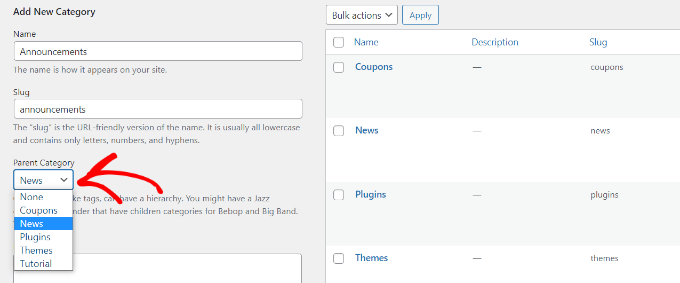
Para mais detalhes, consulte nosso guia passo a passo sobre como adicionar subcategorias no WordPress.
Como converter facilmente categorias em tags
Categorias e tags são maneiras importantes de organizar e agrupar suas postagens. No entanto, para ajudar os visitantes a se orientarem em seu site, você deve usá-los de maneiras ligeiramente diferentes.
As categorias são ótimas para agrupar amplamente suas postagens, enquanto as tags servem para descrever os detalhes específicos de cada postagem.
Os visitantes podem usar categorias para encontrar rapidamente o tipo de conteúdo em que estão interessados ou seu assunto favorito. Eles podem usar tags para identificar a postagem exata dentro dessa categoria.
No WPBeginner, temos uma categoria de Guia para iniciantes, voltada para novos usuários do WordPress. Cada postagem no Guia do Iniciante tem tags diferentes, como taxonomia personalizada, SEO e classificação do seu conteúdo.
É fácil misturar categorias e tags, especialmente se você está apenas começando com o WordPress. Seu site também pode mudar com o tempo, a ponto de uma de suas tags funcionar melhor como uma categoria.
Você pode facilmente transformar categorias em tags, usando o plugin Categories to Tags Converter. Por exemplo, você pode transformar uma categoria 'Guia para iniciantes' em uma tag 'Guia para iniciantes' com o clique de um botão. Melhor ainda, todas as postagens categorizadas como 'Guia do iniciante' receberão automaticamente a nova tag 'Guia do iniciante'.
Isso pode economizar muito tempo e permitir que você teste diferentes maneiras de organizar seu conteúdo.
Primeiro, você precisa instalar e ativar o plugin Categories to Tags Converter. Se precisar de ajuda, consulte nosso guia sobre como instalar um plug-in do WordPress.
Após a ativação, vá para Ferramentas » Importar . Aqui, encontre 'Categories and Tags Converter' e clique no link 'Executar importador'.
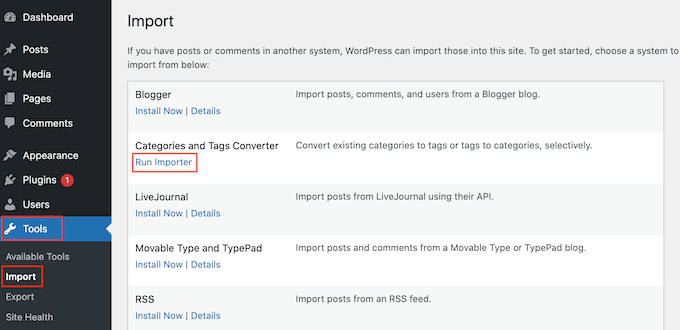
Agora você verá todas as diferentes categorias e tags que criou para o seu site, organizadas em guias.
Para converter uma categoria em uma tag, basta marcar a caixa ao lado dela. Você pode clicar no botão 'Converter categorias'.
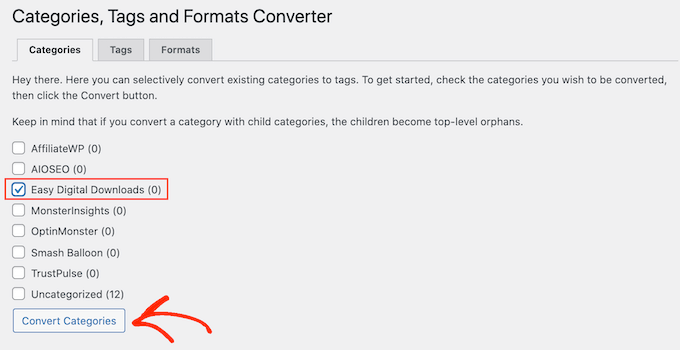
Após alguns instantes, você verá a mensagem 'Convertido com sucesso'. Para transformar mais categorias em tags, basta repetir o processo descrito acima.
Para transformar uma tag em uma categoria, selecione a guia 'Tags'. Agora você pode marcar a caixa ao lado da tag que deseja alterar e clicar no botão 'Converter tags'.
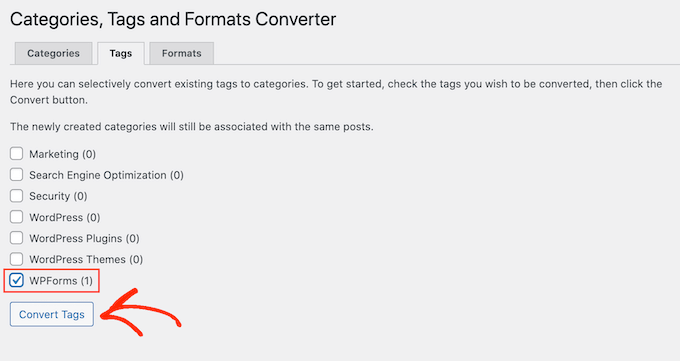
Esperamos que este artigo tenha ajudado você a aprender como alterar, mover e excluir categorias do WordPress corretamente. Você também pode consultar nosso guia sobre os melhores serviços de marketing por e-mail e maneiras comprovadas de ganhar dinheiro com blogs online com o WordPress.
Se você gostou deste artigo, assine nosso canal do YouTube para tutoriais em vídeo do WordPress. Você também pode nos encontrar no Twitter e no Facebook.
